Как да се свържете принтер към лаптопа чрез опции за конфигуриране на WiFi
Идеи за взаимодействие с безжични устройства се използват навсякъде. Тенденцията е също засегната оборудване за представяне на информацията. Защото искате да се реши въпросът за това как да свържете принтера към лаптоп чрез WiFi.

Най-лесният начин да се свърже
Това е начин да се използва Wizard Wireless Setup в Windows.
Преди да свържете принтера към компютър чрез WiFi начин изисква да гарантират, че оборудването печат може да бъде свързан чрез съветника.
Ако МФУ поддържа WEP и WPA режими, сдвояването е успешно. Необходимо е да се свърже устройството в следната последователност:
- Менюто за управление на устройството, изберете "Настройки" - "Мрежа". Съветникът показва списък с наличните точки за достъп в близост.
- Изборът ни Вай Фай.
- Въведете криптиране на мрежата парола.

допълнителен начин

- Отидете в контролния панел.
- Изберете елемента "Устройства и принтери" - ". Инсталиране на принтера"

- В прозореца, който ще бъде 2 точки. Къде трябва да изберете блок "Добавяне на мрежов, безжичен или Bluetooth принтер."
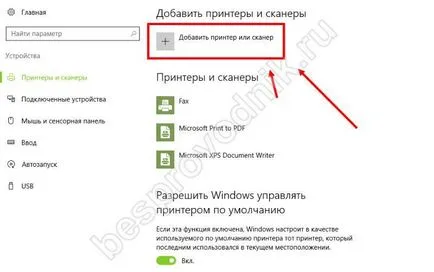
- PC ще търси подходящо оборудване автоматично. Когато се установи, МФУ, тя ще се появи на екрана.

- След това, което искате да отворите, предложен единица, където трябва да въведете IP, което е най-MFP.

В края на успешното сдвояването с прозореца на изходно устройство ще се появи връзка с процедура за нотификация. Започнете с оборудването печат може да бъде веднага след рестартирането на бележника.